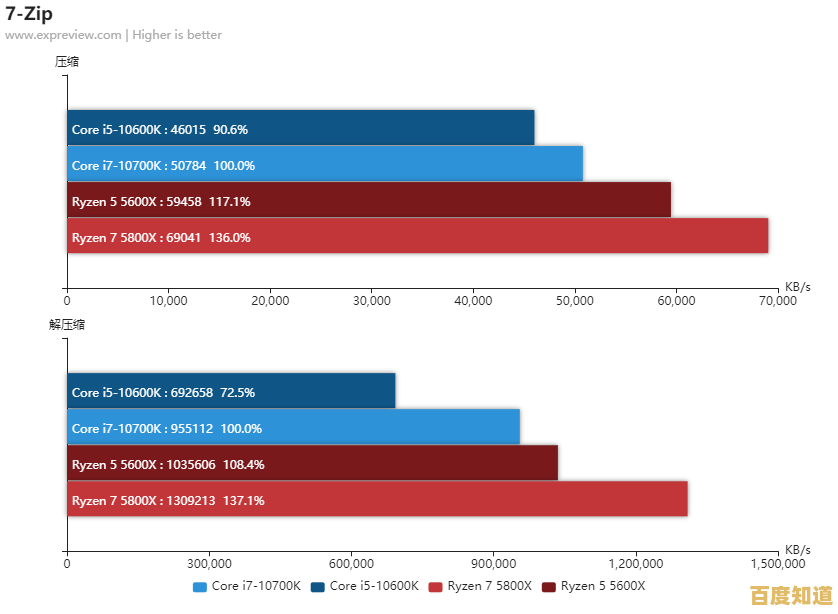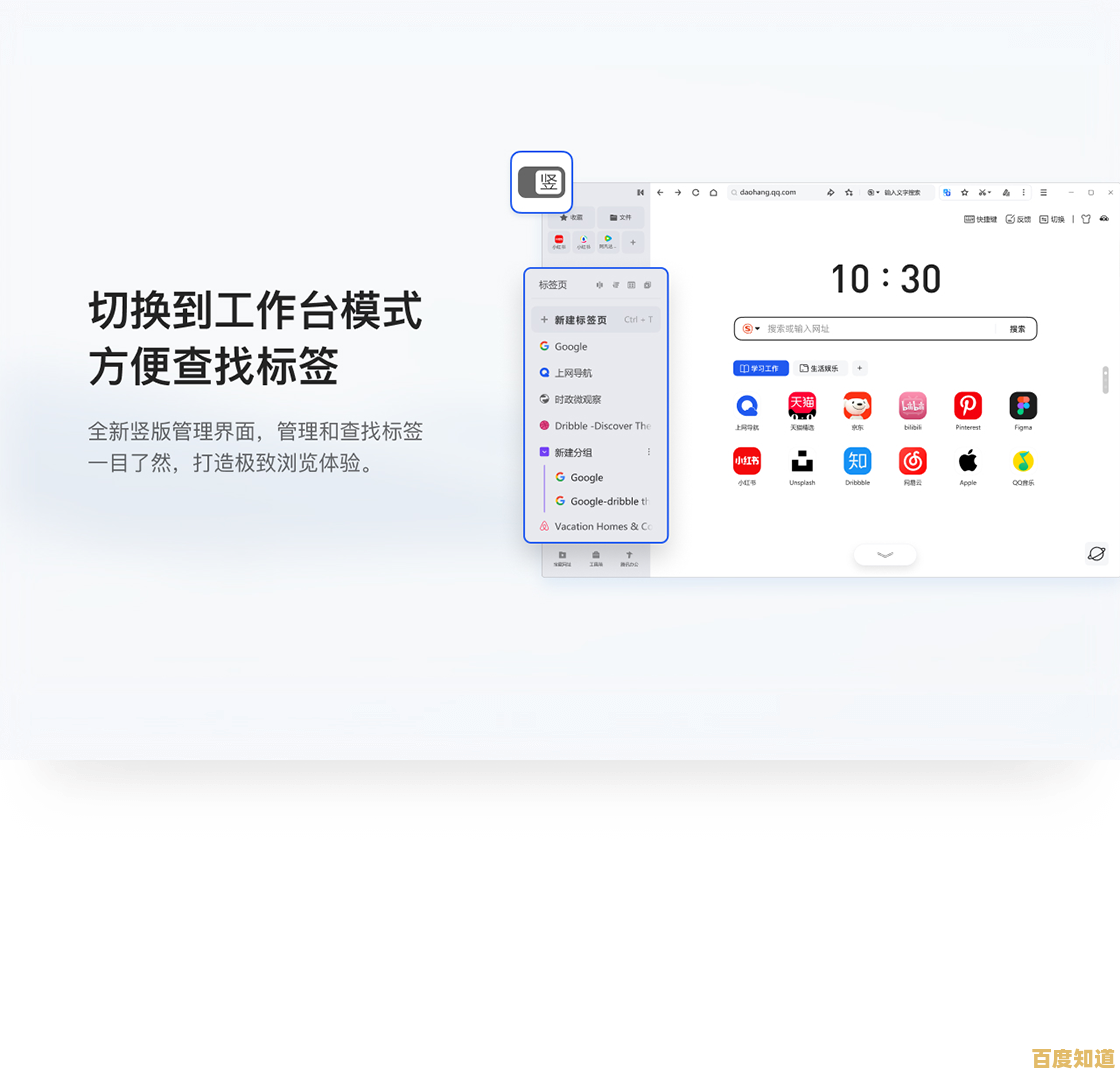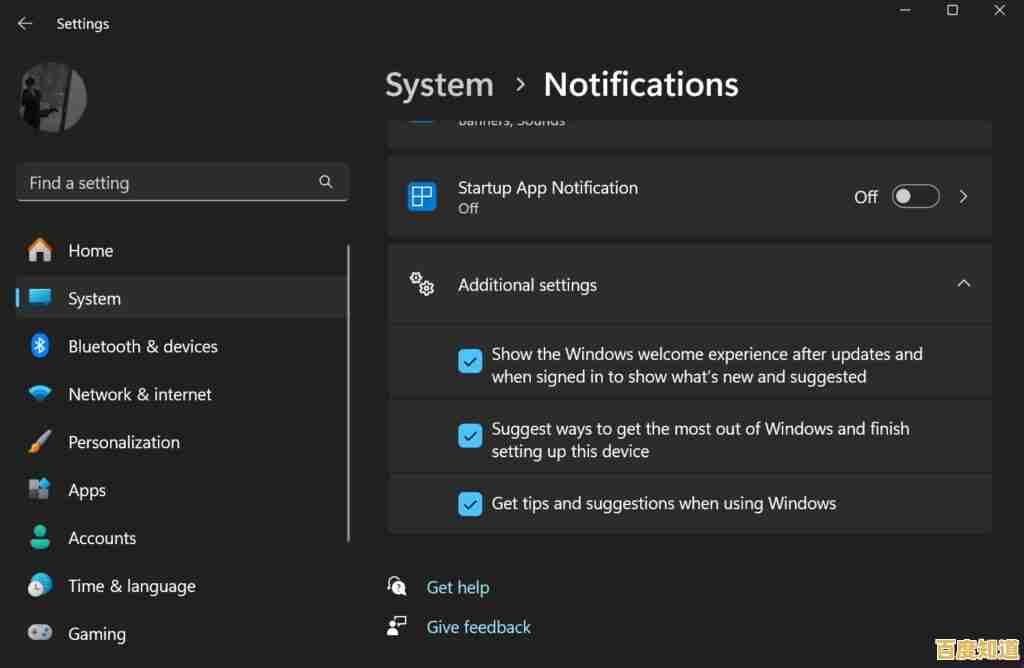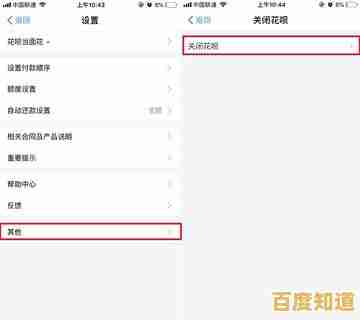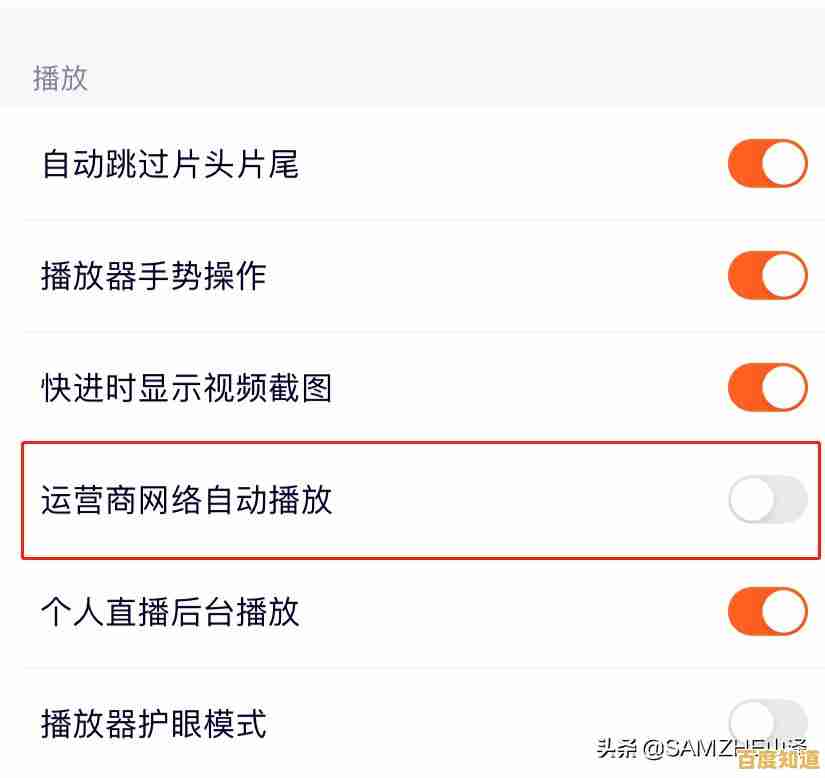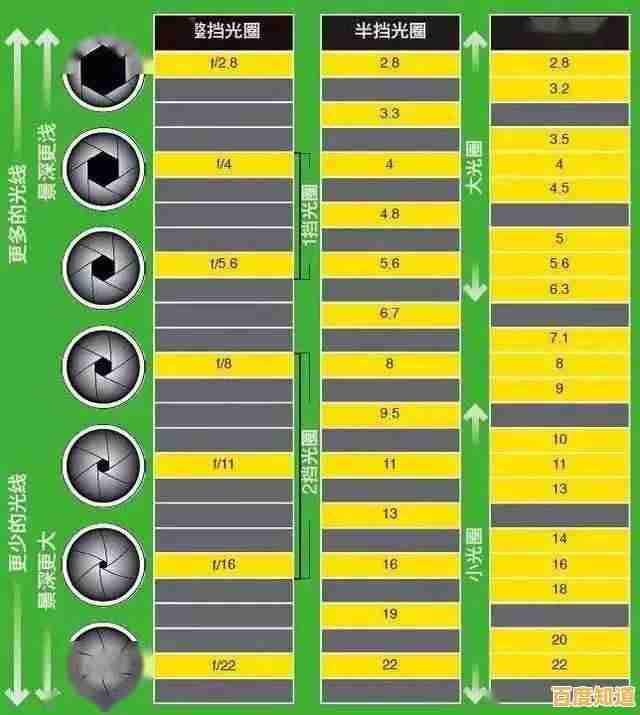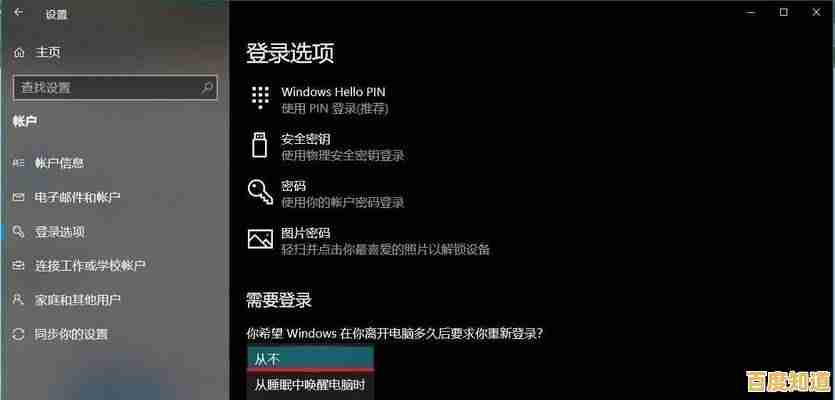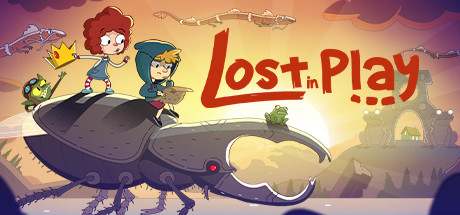掌握屏幕截图技巧:详细步骤与实用方法全解析
- 问答
- 2025-11-05 14:13:40
- 4
屏幕截图是我们日常使用电脑和手机时非常实用的一个功能,无论是为了保存重要信息、记录错误提示,还是分享有趣的聊天记录或网页内容,掌握不同的截图方法能大大提高效率,下面将详细解析在Windows电脑、苹果Mac电脑以及苹果iPhone和安卓手机上如何进行截图,并介绍一些进阶技巧。
Windows电脑截图方法大全
根据微软官方支持文档(Microsoft Support)的介绍,Windows系统提供了多种灵活的截图方式。
-
最快捷的全屏截图:PrtScn键
- 步骤:在键盘上找到并按下“PrtScn”(Print Screen)键,通常位于键盘右上角,按下后,整个屏幕的图像就会被悄无声息地复制到系统的“剪贴板”里。
- 接下来怎么做:你需要打开一个可以粘贴图片的程序,比如系统自带的“画图”工具、Word文档或微信聊天窗口,然后按下键盘快捷键“Ctrl + V”进行粘贴,之后你就可以保存或发送这张截图了。
-
直接保存截图文件:Win + PrtScn键
- 步骤:如果你希望截图后直接生成一个图片文件,可以同时按下“Windows徽标键”和“PrtScn”键,按下组合键的瞬间,屏幕会短暂变暗一下,表示截图成功。
- 文件在哪里:截图会自动以PNG格式保存在电脑的“图片”文件夹下的“屏幕截图”文件夹里,文件会自动按“截图 (1)”、“截图 (2)”的顺序命名,非常方便查找。
-
自由截取任意区域:Win + Shift + S
- 步骤:这是Windows 10和11系统中一个非常强大的功能,同时按下“Windows徽标键 + Shift + S”,屏幕顶部会出现一个工具栏,你可以选择“矩形截图”、“任意形状截图”、“窗口截图”或“全屏截图”。
- 以最常用的矩形截图为例:选择矩形图标后,用鼠标拖拽出一个矩形框,框住你想截取的区域,松开鼠标后,截图会复制到剪贴板,屏幕右下角还会出现一个通知,点击这个通知,会打开一个功能更强大的“截图和草图”工具,你可以在里面进行简单的标注、裁剪后再保存或分享。
-
专业级截图工具:使用“截图工具”或“Snip & Sketch”
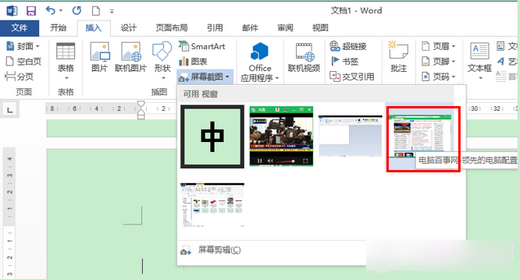
- 步骤:在Windows搜索框(按Win键即可开始搜索)里输入“截图工具”或“截图和草图”并打开它。
- 功能:你可以点击“新建”按钮自由截取区域,它支持延时截图(比如截取下拉菜单),截图后还可以直接在上面用笔、荧光笔进行标注,或者用橡皮擦修改,比直接用快捷键功能更集中。
苹果Mac电脑截图方法大全
苹果官方支持文档(Apple Support)详细说明了在macOS系统下的截图方法,主要通过快捷键实现。
-
全屏截图:Command + Shift + 3
- 步骤:同时按下这三个键,你会听到一声类似相机快门的声音,截图会立即作为一个PNG图片文件保存在桌面上。
-
自选区域截图:Command + Shift + 4
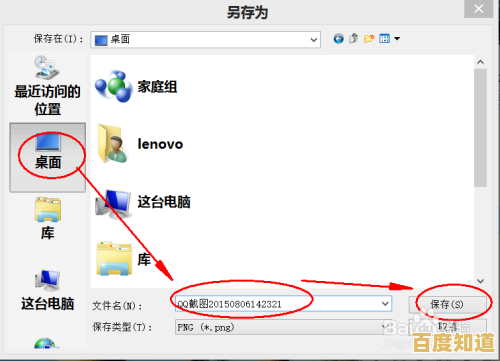
- 步骤:按下这三个键后,鼠标指针会变成一个带坐标的十字准星,这时,你可以用鼠标拖拽出一个矩形区域来截图,松开鼠标,截图文件就会保存在桌面。
- 小技巧:在拖拽选区时,按住空格键可以移动整个选区;按住Shift键可以锁定高度或宽度进行缩放。
-
特定窗口截图:Command + Shift + 4 + 空格键
- 步骤:先按下“Command + Shift + 4”,这时鼠标变成准星,然后再按一下“空格键”,鼠标指针会变成一个相机图标,将这个相机图标移动到任何一个窗口上,窗口会高亮显示,点击鼠标即可截取整个窗口的图,并带有一个漂亮的阴影效果,截图同样保存在桌面。
手机截图方法(iPhone与安卓)
-
苹果iPhone截图
- 带Home键的iPhone(如iPhone 8):同时按下“侧边按钮(电源键)”和“Home键”,屏幕一闪并伴有快门声即表示成功,截图会保存在相册中。
- 无Home键的iPhone(如iPhone X及更新机型):同时按下“侧边按钮”和“音量增大键”,屏幕一闪即成功,截图保存在相册。
- 辅助触控(小白点)截图:在“设置”>“辅助功能”>“触控”中开启“辅助触控”,你可以自定义一个轻点两下“小白点”就执行截图的操作,非常适合不方便按实体键的时候。
-
安卓手机截图(不同品牌手机略有差异,但大同小异)
- 通用方法:绝大多数安卓手机都可以通过同时按下“电源键”和“音量减小键”来截图,按住约一秒,屏幕一闪即成功。
- 手势截图:很多品牌的手机支持手势截图,比如用指关节在屏幕上画一个“S”截长图,或者用三指下滑截图,这些功能需要在“设置”中搜索“截图”或“手势”来开启。
- 下拉菜单快捷截图:从屏幕顶部下拉出通知栏,在快捷开关里通常能找到“截图”按钮,点击即可截图。
实用进阶技巧
- 截长图(滚动截图):这个功能在手机上非常常用,截取当前屏幕后,预览图下方通常会出现“截长屏”或“滚动截图”的选项,点击后系统会自动向下滚动页面并拼接成长图,在电脑上,通常需要安装第三方软件(如PicPick、ShareX)才能实现。
- 截图后立即编辑:无论是电脑还是手机,截图后通常都会在屏幕角落出现一个短暂的预览图,点击这个预览,可以直接进入编辑界面,进行裁剪、画箭头、打马赛克等操作,然后再分享或保存,省去很多步骤。
希望这份详细的步骤解析能帮助你更好地掌握屏幕截图这个实用技能,让工作和生活更便捷。
本文由才同于2025-11-05发表在笙亿网络策划,如有疑问,请联系我们。
本文链接:http://pro.xlisi.cn/wenda/72082.html